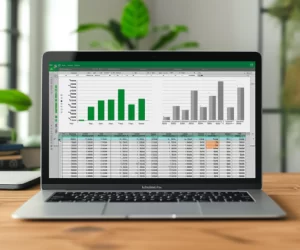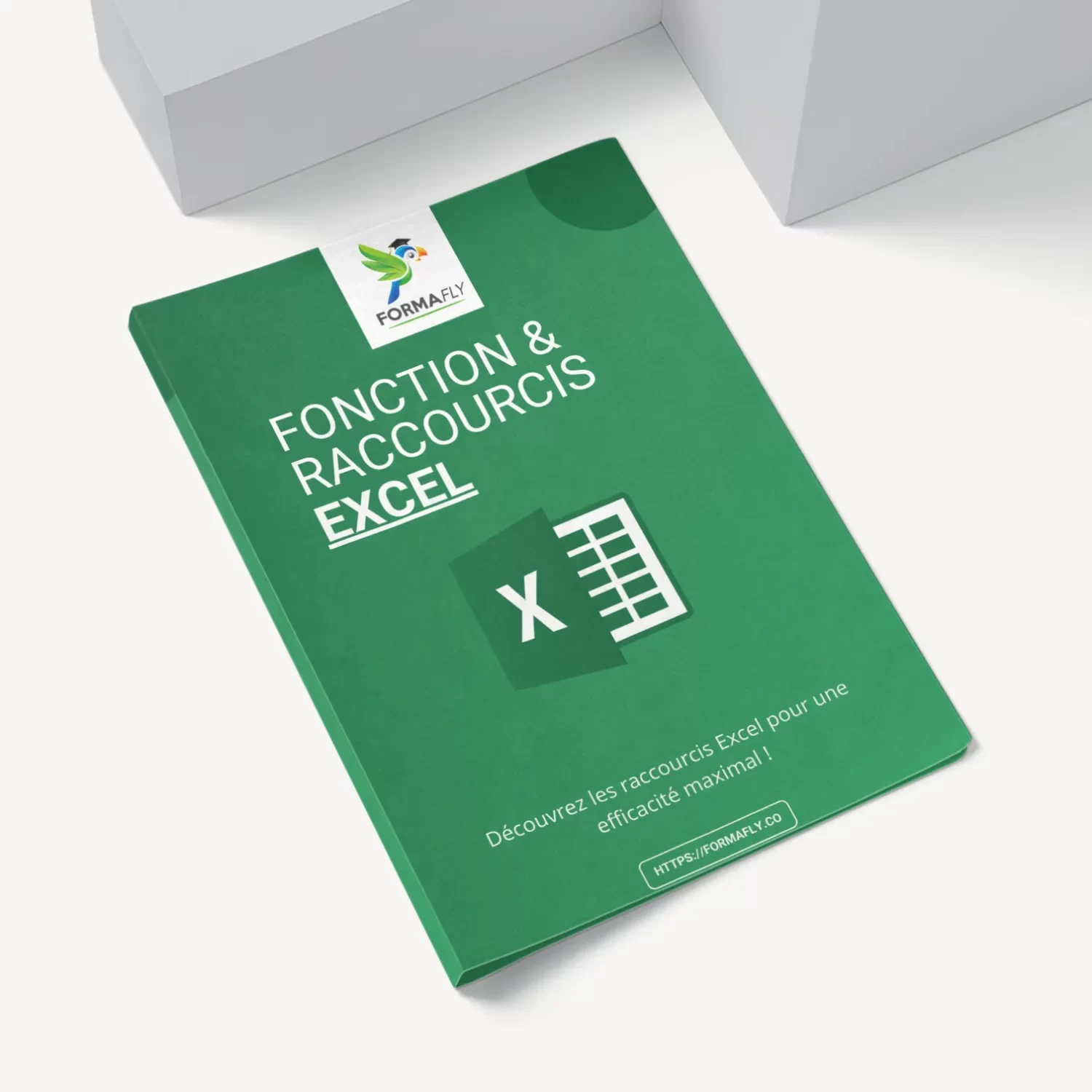Introduction aux Fonctions Excel
Excel est une boîte à outils incroyablement riche et puissante. En outre, les fonctions Excel sont les outils clés qui permettent aux utilisateurs de manipuler les données avec précision et efficacité. Que vous soyez un professionnel de la finance, un analyste de données ou un responsable de gestion, il est essentiel de connaître et de comprendre les fonctions Excel pour maximiser votre productivité. Par conséquent, grâce aux cours en ligne de Formafly comme formation Excel pour les débutants, vous avez accès à des ressources complètes pour approfondir votre maîtrise des fonctions Excel
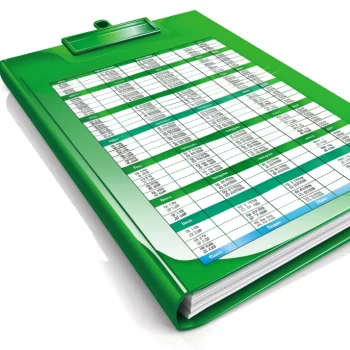
VOULEZ-VOUS DEVENIR UN EXPERT EXCEL & GAGNER DES HEURES DE TRAVAIL ?
Obtenez un accès GRATUIT et immédiat à notre Guide Complet des Raccourcis Excel, découvrez des astuces pour doubler votre productivité, et exploitez enfin Excel à son maximum !
Entrez simplement votre adresse email ci-dessous pour un ACCÈS GRATUIT et instantané !
Sommaire
Comprendre les Catégories de Fonctions Excel
D’abord, Excel propose une grande diversité de fonctions. Ensuite, chacune d’elle est adaptée à des tâches spécifiques. De plus, ces fonctions sont organisées en différentes catégories pour faciliter leur recherche et leur utilisation :
- Fonctions Logiques : Comme SI, ET, OU qui sont cruciales pour exécuter des tests conditionnels.
- Fonctions Texte : Qui permettent de manipuler et de formater des chaînes de caractères comme CONCATENER et GAUCHE.
- Fonctions de Date et d'Heure : MAINTENANT ou DATE sont utilisées pour calculer des intervalles ou pour extraire des composants individuels d'une date.
- Fonctions de Recherche et de Référence : RECHERCHEV, INDEX qui sont incontournables pour trouver des valeurs au sein d'un ensemble de données.
- Fonctions Mathématiques et Trigonométriques : Utilisées pour réaliser des calculs numériques, telles que SOMME ou MOYENNE.
- Fonctions Financières : Comme VPM ou VA, qui aident à calculer des prêts et des investissements.
- Fonctions Statistiques : MOYENNE, MEDIANE et autres, qui offrent des méthodes pour résumer des ensembles de données.
En outre, la compréhension de ces catégories et leurs applications constitue la base pour tirer pleinement parti des capacités d’Excel. De plus, notre suite Microsoft 365 offre une exploration complète de ces fonctions et bien plus encore.
Exploration des Fonctions Texte dans Excel
D’abord, les fonctions texte dans Excel vous permettent de manipuler des chaînes de caractères de manière adroite et efficace. Que ce soit pour changer le formatage des données, extraire des informations spécifiques, ou concaténer des éléments individuels dans un nouveau texte, ces fonctions sont un atout précieux.
Maximiser l'Usage des Fonctions Logiques
Les Fonctions de Date et Heure dans Excel
Tout d’abord, Excel simplifie ces tâches avec des fonctions dédiées, ce qui rend le travail avec des dates et des heures moins compliqué.
Que vous ayez à calculer des échéances, des anniversaires, ou des intervalles, Excel offre la précision nécessaire pour gérer le temps efficacement.
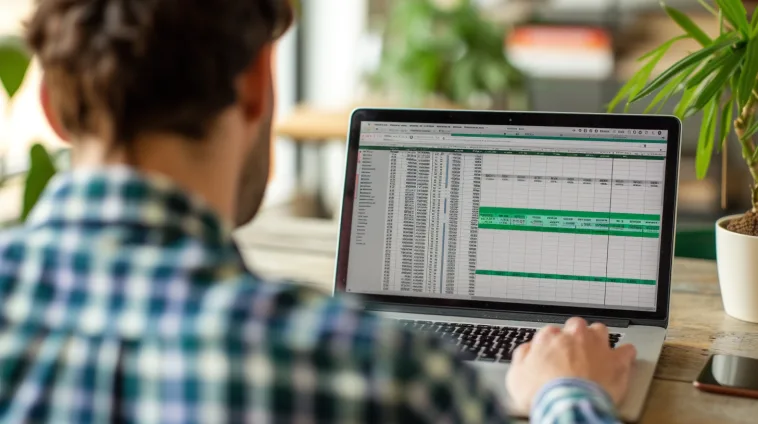
Optimisation de l'Analyse de Données avec les Fonctions Excel
Tout d’abord, dans le domaine de l’analyse de données, Excel est un allié de taille, et cela est dû en grande partie à son éventail de fonctions. Par exemple, pour un analyste, ces fonctions sont des outils performants qui offrent un gain de temps considérable et une justesse inégalable dans l’exécution des tâches. Enfin, les formations Excel avancées de Formafly sont parfaitement adaptées pour vous permettre de les maîtriser.
Fonctions Excel Essentielles pour les Analystes
- La puissance de RECHERCHEV et INDEX-EQUIV
Notons que, les fonctions RECHERCHEV et INDEX couplées à EQUIV sont des incontournables pour chercher et récupérer des données à travers les classeurs. Ainsi, la fonction RECHERCHEV est directe et permet de retrouver rapidement des éléments dans une colonne tandis que INDEX et EQUIV offrent une plus grande flexibilité.
- Exemple :
- RECHERCHEV: Trouvez le prix d'un produit en recherchant son identifiant.
- INDEX et EQUIV: Sélectionnez un salaire dans une matrice en croisant le nom de l'employé et le mois.
SOMMEPROD : Calculer au-delà des Sommes Basiques
Notons que, SOMMEPROD est une fonction peu connue mais particulièrement puissante, capable de gérer des calculs complexes incluant plusieurs critères.
- Exemple :
- Utilisez SOMMEPROD pour calculer les ventes totales en fonction du produit et de la région.
Les Tableaux Croisés pour les Synthèses Rapides
Pour commencer, des tutos sur les fonctions Excel de Formafly détailleront comment créer des tableaux croisés dynamiques en exploitant des fonctions pour résumer de grandes quantités de données.
Utilisation des Fonctions Statistiques pour l'Analyse de Données
- Explorez la Distribution avec MOYENNE, MEDIANE, MODE
Notons que, les fonctions statistiques comme MOYENNE, MEDIANE et MODE sont essentielles pour comprendre la distribution de vos données.
- Exemple :
- Utilisez MOYENNE pour trouver le revenu moyen d'un groupe de clients.
- Analysez avec MEDIANE pour ignorer les valeurs aberrantes et obtenir une tendance centrale.
- Définir les Tendances avec ECARTYPE, VARIANCE
D’abord, pour les analyses plus complexes, ECARTYPE et VARIANCE sont des outils incontournables permettant d’évaluer la dispersion des données.
- Exemple :
- Calculez ECARTYPE sur les rendements annuels pour évaluer la volatilité d'un investissement.
En outre, ces fonctions ne sont que la pointe de l’iceberg. Bien maîtrisées, elles ouvrent le champ des possibles et transforment l’analyse de données en une tâche nettement plus méthodique et précise. Les cours en ligne de Formafly vous préparent à utiliser ces fonctions avancées, en assurant une compréhension complète de leur potentiel.
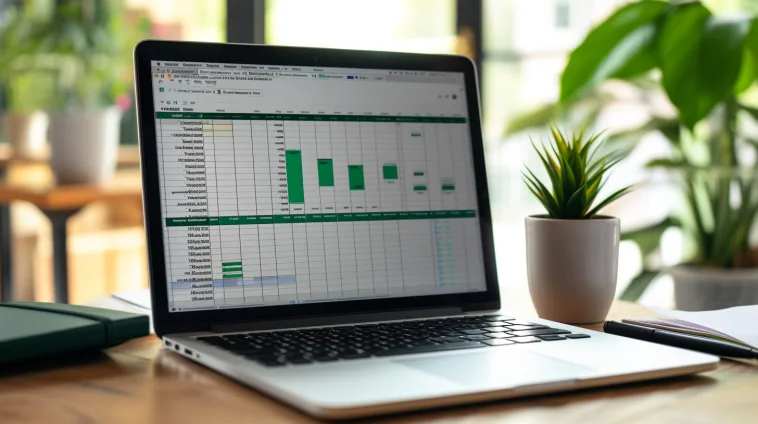
Fonctions Avancées pour les Utilisateurs Expérimentés
Tout d’abord, pour l’utilisateur d’Excel qui souhaite aller au-delà des fonctions de base, il existe un éventail de fonctions avancées conçues pour résoudre des cas problématiques spécifiques et fournir des analyses détaillées. Notons que, ces fonctions avancées requièrent une compréhension plus nuancée, mais leur maîtrise peut réellement différencier un expert en Excel.
En somme, Formafly offre Excel pour les nuls , pour ceux qui souhaitent explorer ces fonctions à leur potentiel maximum
Techniques de Recherche et de Référence avec les Fonctions Excel
- Maîtrisez XLOOKUP pour des Recherches Flexibles
D’abord, avec l’introduction de XLOOKUP, Excel a fourni aux utilisateurs une fonction de recherche révolutionnaire qui surpasse RECHERCHEV par sa flexibilité et sa simplicité d’usage.
- XLOOKUP peut rechercher dans n'importe quelle direction, éliminant les restrictions de RECHERCHEV.
- Développez la Logique avec LES FONCTIONS MATRICIELLES
Notons que, les fonctions matricielles, comme les formules INDEX et EQUIV, offrent des solutions pour manipuler et analyser des ensembles de données complexes.
- Utilisez les fonctions matricielles pour croiser des données selon plusieurs critères sans créer de tableau croisé dynamique.
Les Fonctions Financières dans Excel pour une Planification Approfondie
- Valoriser les Flux de Trésorerie avec VA et VC
Pour commencer, les fonctionnalités de finance d’Excel comportent des fonctions telles que VA (Valeur Actuelle) et VC (Valeur Capitale) pour évaluer des investissements par rapport au temps et aux taux d’intérêt.
- VA peut déterminer la valeur actuelle d'une série de paiements futurs, un concept fondamental en finance.
- Analyser les Prêts avec VPM et TIR
Notons que, les fonctions VPM (Versement Périodique de l’Emprunt) et TIR (Taux Interne de Rendement) calculent respectivement les paiements périodiques de prêts et la rentabilité d’investissements.
- VPM aide à comprendre le montant des remboursements d'un prêt en fonction des taux et de la période.
En somme, les fonctions avancées d’Excel sont essentielles pour que les utilisateurs puissent répondre à des besoins spécifiques et exécuter des analyses sophistiquées. Que vous soyez analyste financier, comptable, ou gestionnaire de projet, plongez dans les ressources de formation avancée sur Excel de Formafly pour exploiter ces fonctions avancées et devenir plus efficace dans vos méthodes de travail.
Automatisation et Productivité avec les Fonctions Excel
Tout d’abord, l’automatisation d’Excel est un passage obligé pour ceux qui cherchent à augmenter leur productivité et à réduire le risque d’erreur dans les tâches répétitives. Ensuite, les fonctions Excel sont un tremplin vers cette automatisation, et avec l’ajout de macros et de fonctions personnelles, le logiciel devient un assistant sur mesure.
Conception de Macros et Fonctions Personnelles dans Excel
- Les Macros pour l'Automatisation des Tâches Routinières
A première vue, en apprenant à enregistrer des macros, vous serez capable d’automatiser des tâches telles que le formatage des données, la génération de rapports répétitifs ou la mise à jour de tableaux de données.
- Pour commencer, une macro, utilisez l'onglet Développeur et sélectionnez Enregistrer une Macro.
- Ensuite, attribuez un nom à votre macro, définissez un raccourci clavier si désiré, et déterminez où la macro sera sauvegardée.
- Enfin exécutez les actions que vous souhaitez automatiser, puis arrêtez l'enregistrement.
- Créer des Fonctions Personnalisées pour les Besoins Spécifiques
Parfois, les fonctions intégrées d’Excel ne suffisent pas pour des besoins analytiques spécifiques. La création de vos propres fonctions personnalisées, ou User Defined Functions (UDF), peut résoudre ce problème.
- Les UDF sont écrites en VBA (Visual Basic for Applications) et peuvent être adaptées à une variété de tâches spécifiques.
- Intégration des Macros aux Fonctions Excel
Notons que, les macros peuvent être utilisées conjointement avec des fonctions Excel pour étendre leurs capacités.
- Intégrez des macros dans les fonctions pour trier automatiquement les données lorsque de nouvelles entrées sont ajoutées ou pour insérer dynamiquement des formules complexes.
Tout d’abord, l’automatisation des tâches grâce à Excel n’est pas seulement une question d’efficacité. Cependant, elle représente une changement de paradigme dans la façon dont nous abordons les problèmes et analysons les informations. Ensuite, elle permet de libérer du temps précieux pour se concentrer sur l’analyse plutôt que sur le processus.
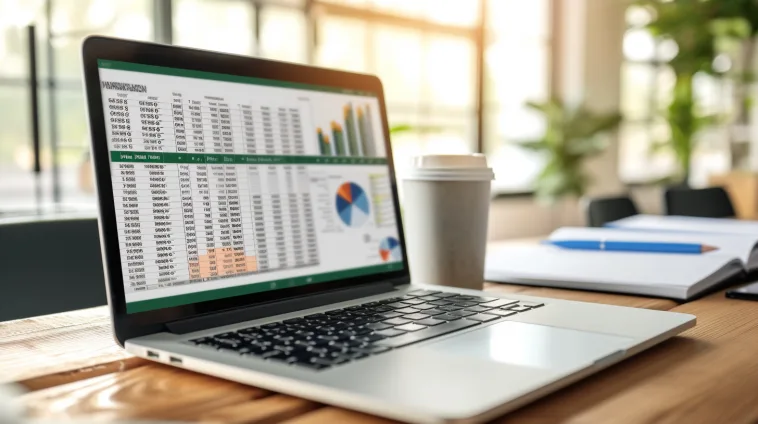
Astuces pour Maîtriser les Fonctions Excel
Tout d’abord, travailler avec des fonctions dans Excel peut parfois sembler aussi complexe que de résoudre une énigme. Heureusement, quelques astuces et un peu de savoir-faire peuvent faire toute la différence. Prenez une longueur d’avance avec les tuto Excel de Formafly qui vous équipent des connaissances nécessaires pour éviter les erreurs courantes et devenir un maître des fonctions Excel.
Résoudre les Erreurs Communes dans les Fonctions Excel
- Comprendre les Messages d'Erreur
Tout d’abord, les messages d’erreur Excel peuvent être déroutants, mais ils sont souvent indicatifs de problèmes spécifiques que vous pouvez résoudre.
- Par exemple
- #N/A indique souvent qu'une valeur recherchée n'existe pas dans la plage de données spécifiée.
- #DIV/0! signifie que vous tentez de diviser par zéro, ce qui est mathématiquement impossible.
- #VALEUR! est souvent le résultat d'une incompatibilité de type de données, comme la combinaison de texte avec des nombres dans une opération mathématique.
En somme, pour chaque message d’erreur, Excel fournit des outils de dépannage que vous pouvez utiliser pour identifier et résoudre le problème.
Valider les Données en Entrée
Notons que, les fonctions sont aussi fiables que les données qui leur sont fournies. Par conséquent, en utilisant la validation des données, disponible sous l’onglet Données, vous pouvez mettre en place des fonctions pour :
- D'abord, s'assurer que seules les données appropriées sont entrées dans les cellules.
- Ensuite, restreindre les types de données, par exemple, pour refuser le texte dans des cellules numériques.
Utiliser la Fonction SI et les Formules en Cascade pour la Logique Complex
Pour commencer, la fonction SI est souvent utilisée seule, mais elle peut également être part d’une série de fonctions logiques imbriquées qui exécutent des opérations plus complexes. Voici comment créer une formule en cascade :
- D'abord, commencez par une fonction SI simple.
- Ensuite, imbriquez une autre condition SI comme deuxième argument (le cas 'si faux').
- Enfin, continuez à imbriquer, si nécessaire, mais restez attentif à la limite d'imbriquements d'Excel.
Exploitez le Gestionnaire de Noms pour les Références de Formules
D’abord, en utilisant le gestionnaire de noms, les utilisateurs peuvent créer des références nommées dans leurs formules, simplifiant ainsi leur lecture et leur compréhension.
Automatisez les Tâches Répétitives avec la Fonction SOUS.TOTAL
Tout d’abord, la fonction SOUS.TOTAL est une fonction Excel pratique pour l’automatisation des calculs dans des listes filtrées. Ensuite, elle calcule des sous-totaux, qui s’actualisent automatiquement lors de l’application de filtres à votre ensemble de données.
En outre, en adoptant ces astuces et en les appliquant à votre travail quotidien sur Excel, vous serez bien équipé pour tirer le meilleur parti des fonctions. Par ailleurs, explorez les formations Excel en ligne proposées par Formafly où vous trouverez un contenu riche et une approche didactique pour devenir un véritable expert d’Excel.
Questions Fréquentes sur l'utilisation des Fonctions Excel
D’abord, l’utilisation des fonctions Excel est une compétence fondamentale pour toute personne travaillant avec des données. Cependant, même les utilisateurs expérimentés peuvent rencontrer des questions ou des situations qui requièrent des explications supplémentaires.
Voici quelques réponses aux questions courantes concernant l’utilisation des fonctions Excel pour vous aider dans votre quotidien.
Comment utiliser efficacement la fonction VLOOKUP ?
Notons que, la fonction RECHERCHEV (ou VLOOKUP en anglais) est essentielle pour rechercher une donnée spécifique dans votre feuille de calcul.
Pour l’utiliser avec efficacité :
- Assurez-vous que la colonne de recherche est la première colonne dans la plage de données que vous spécifiez.
- Utilisez une référence absolue (avec le signe $) pour la plage de données afin d'éviter les erreurs si vous copiez la formule.
- Si vous recherchez une correspondance exacte, utilisez FAUX en quatrième argument.
Quelles sont les alternatives à la fonction SI dans Excel ?
Bien que, la fonction SI soit très polyvalente, il existe des alternatives qui peuvent parfois mieux convenir.
- Les fonctions SI.CONDITIONS et CHOISIR pour gérer plusieurs conditions sans créer une longue série de SI imbriqués.
- Les fonctions ET et OU peuvent parfois remplacer une formule imbriquée avec une logique plus simple.
Comment corriger les erreurs de type #N/A et #REF dans les formules ?
Ces erreurs sont courantes dans Excel et voici comment les résoudre :
- Pour #N/A, vérifiez que la valeur que vous recherchez existe dans la plage de données.
- L'erreur #REF signifie généralement qu'une référence de cellule n'est plus valide.
Recherchez dans votre formule les références qui peuvent avoir été déplacées ou supprimées.
Quels sont les meilleurs moyens d'optimiser les fonctions de tableau croisé dynamique ?
Pour commencer, les tableaux croisés dynamiques sont puissants pour résumer les données, et pour les optimiser, considérez ces conseils :
- D'abord, triez et filtrez vos données avant de créer le tableau pour simplifier la mise en place.
- Ensuite, utilisez des champs calculés pour intégrer des calculs personnalisés directement dans votre tableau croisé dynamique.
- Enfin, exploitez les segments pour un filtrage interactif et une exploration facile des données.
En outre, ces questions fréquentes ne sont qu’un aperçu des multiples facettes des fonctions Excel. Pour une compréhension plus poussée, les formations Excel en ligne de Formafly.co offrent des tutoriels pas à pas et des séquences de formation pour vous aider à devenir un pro des fonctions Excel.
Conclusion
Dans cet article, nous explorons un parcours éducatif complet sur Excel, allant de la compréhension des principes fondamentaux jusqu’à la maîtrise de techniques avancées. Il révèle comment, lorsqu’elles sont correctement employées, les fonctions Excel peuvent débloquer un potentiel illimité. Elles transcendent le statut de simples formules dans un classeur pour devenir de puissants outils d’analyse et de gestion de données.
Ensuite, en tant qu’analyste de données moi-même, je me suis souvent retrouvé devant des défis complexes requérant des solutions précises. Je me souviens d’une occasion où l’utilisation astucieuse d’une combinaison de INDEX et EQUIV a permis d’économiser des heures de travail en automatisant la consolidation de rapports de différents départements.
Ces “victoires” avec les Fonctions Excel sont communément expérimentées par ceux qui prennent le temps d’apprendre et de pratiquer.
Découvrez plus de contenu sur Microsoft Excel :